当前位置:网站首页>Linux下mysql数据库安装教程
Linux下mysql数据库安装教程
2022-07-05 13:55:00 【全栈程序员站长】
1 . 安装新版mysql前,需将系统自带的mariadb-lib卸载 [[email protected] ~]# rpm -qa|grep mariadb mariadb-libs-5.5.52-1.el7.x86_64 [[email protected] ~]# rpm -e –nodeps mariadb-libs-5.5.52-1.el7.x86_64 2 上传mysql :mysql-5.7.18-1.el7.x86_64.rpm-bundle.tar 3 创建文件夹:mkdir /usr/local/mysql 3 解压安装包到目标文件夹下: tar -xvf mysql-5.7.18-1.el7.x86_64.rpm-bundle.tar -C /usr/local/mysql
4 使用rpm -ivh命令依次进行安装,安装顺序rpm -ivh mysql-community-common-5.7.18-1.el7.x86_64.rpm mysql-community-libs-5.7.18-1.el7.x86_64.rpm(依赖于common) mysql-community-client-5.7.18-1.el7.x86_64.rpm(依赖于libs) mysql-community-server-5.7.18-1.el7.x86_64.rpm(依赖于common,client)
perl(Getopt::Long) is needed by mysql-community-server-5.7.18-1.el7.x86_64 perl(strict) is needed by mysql-community-server-5.7.18-1.el7.x86_64 这里说的很清楚,缺少perl,执行yum install perl然后在安装,成功! 5 启动及停止MySQL 完成安装步骤之后,首先配置MySQL的开机自动启动,在这里使用systemctl命令。 # systemctl enable mysqld.service 接着使用systemctl start mysqld.service命令启动MySQL。 # systemctl start mysqld.service 而停止MySQL时使用systemctl stop mysqld.service命令。 # systemctl stop mysqld.service 6 登陆MySQL 这时候又会碰到困难,没有密码进不去: 在/ect/my.cnf 的最后面加上一行: skip-grant-tables 保存退出 重启mysql服务:service mysqld restart 然后再连接mysql就可以了 进入mysql: use mysql; update mysql.user set authentication_string=password(‘123qwe’) where user=’root’; 然后再把my.cnf里面加的那行删掉,然后再用root账号和密码进入mysql 进去之后需要重新设置root密码: SET PASSWORD = PASSWORD(‘[email protected]’); ALTER USER ‘root’@’localhost’ PASSWORD EXPIRE NEVER;//设置密码永不过期 这个密码必须符合密码规范 flush privileges;(使立即生效) 设置远程可以登录: GRANT ALL PRIVILEGES ON *.* TO ‘root’@’%’ IDENTIFIED BY ‘[email protected]’ WITH GRANT OPTION; flush privileges;(使立即生效) 7 设置防火墙: 开启端口 firewall-cmd –zone=public –add-port=3306/tcp –permanent 重启防火墙 firewall-cmd –reload 查看规则是否生效 iptables -L -n
发布者:全栈程序员栈长,转载请注明出处:https://javaforall.cn/111284.html原文链接:https://javaforall.cn
边栏推荐
- asp.net 读取txt文件
- Internal JSON-RPC error. {"code":-32000, "message": "execution reverted"} solve the error
- 鏈錶(簡單)
- Idea remote debugging agent
- Comparison of several distributed databases
- 2022 driller (drilling) examination question bank and simulation examination
- 【云资源】云资源安全管理用什么软件好?为什么?
- Deep copy is hard
- Xampp configuring multiple items
- ETCD数据库源码分析——rawnode简单封装
猜你喜欢
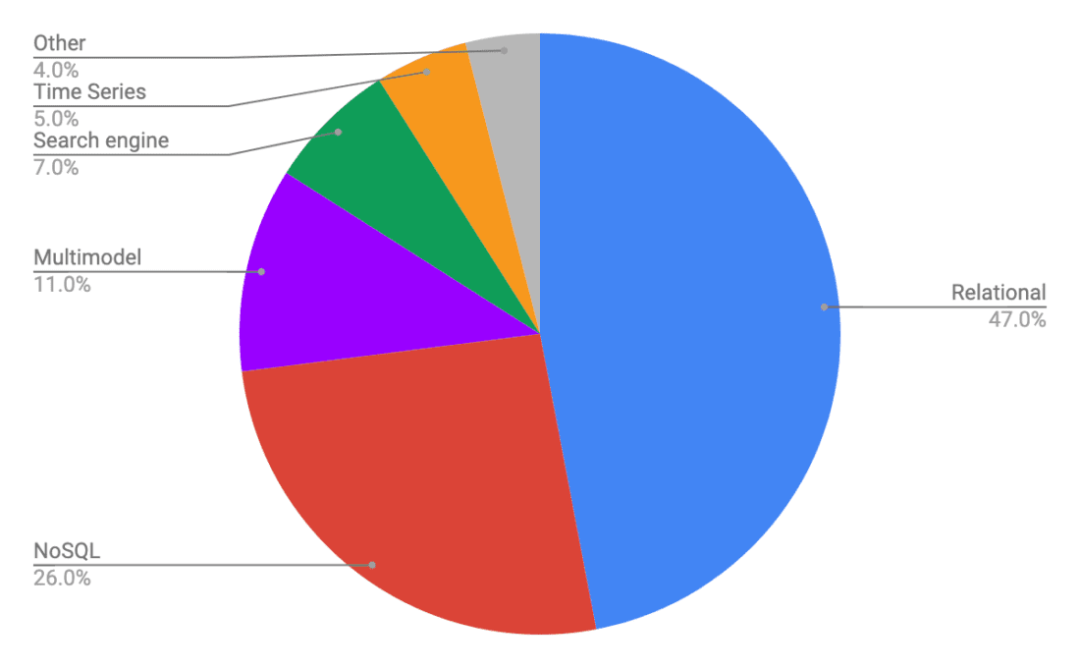
Comparison of several distributed databases
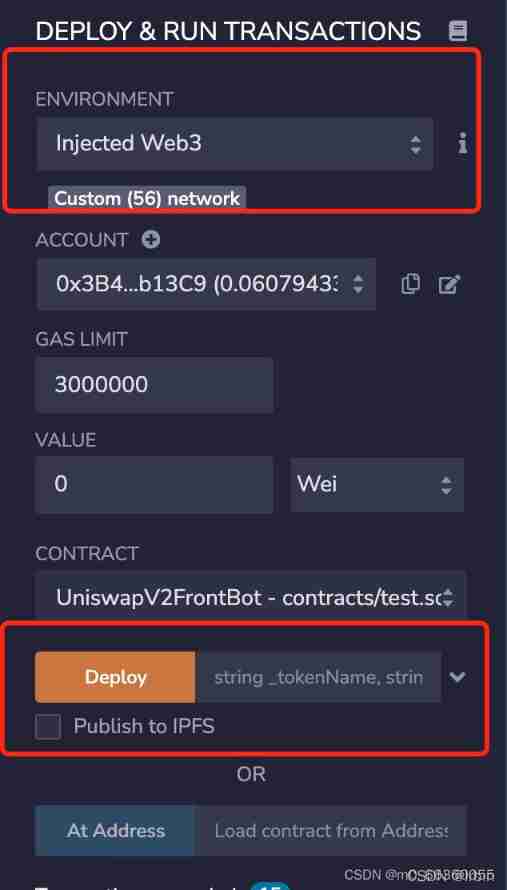
Scientific running robot pancakeswap clip robot latest detailed tutorial
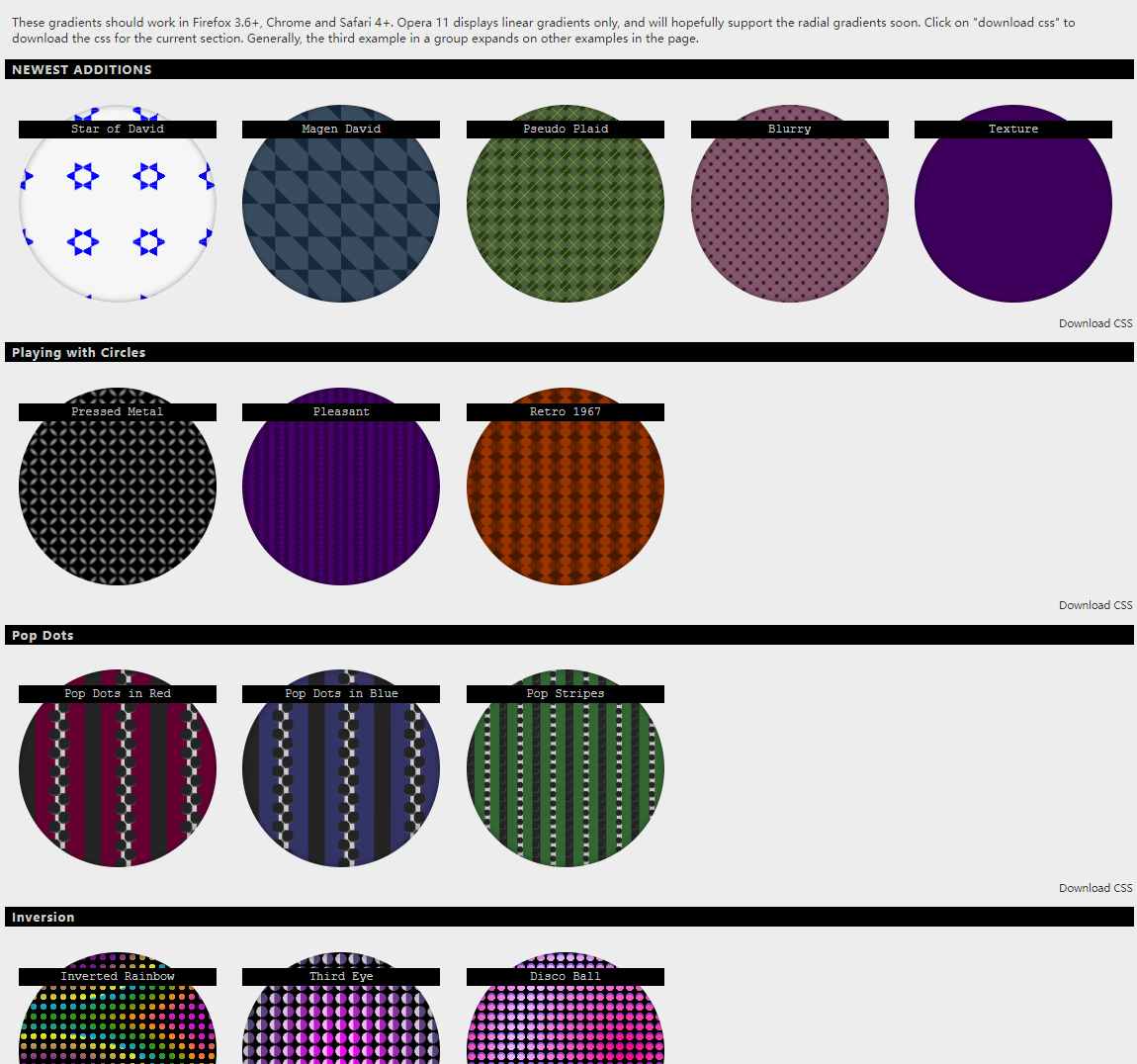
These 18 websites can make your page background cool
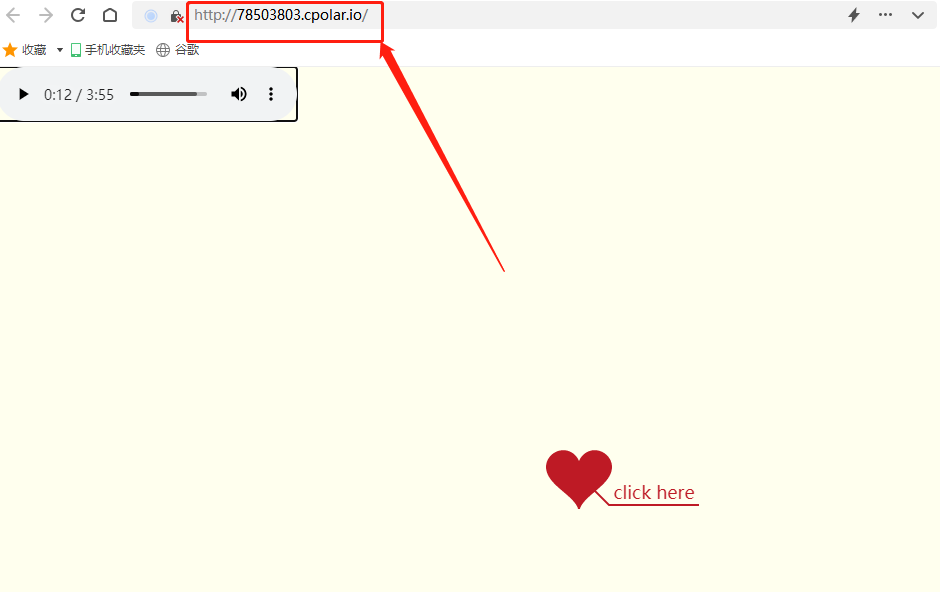
搭建一个仪式感点满的网站,并内网穿透发布到公网 2/2
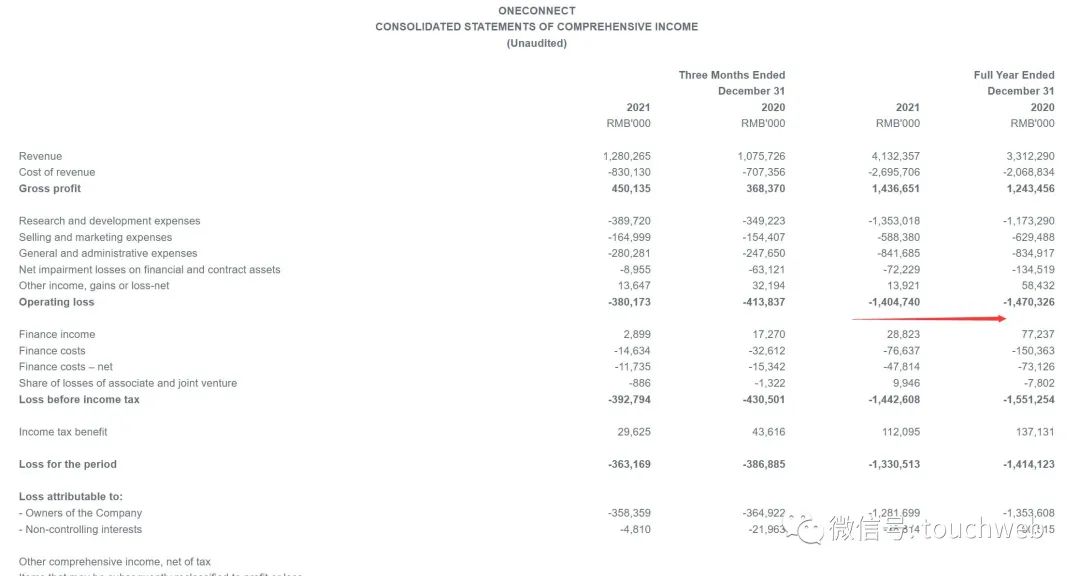
金融壹賬通香港上市:市值63億港元 葉望春稱守正篤實,久久為功
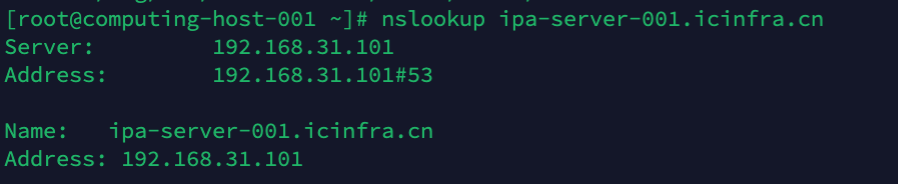
:: ffff:192.168.31.101 what address is it?
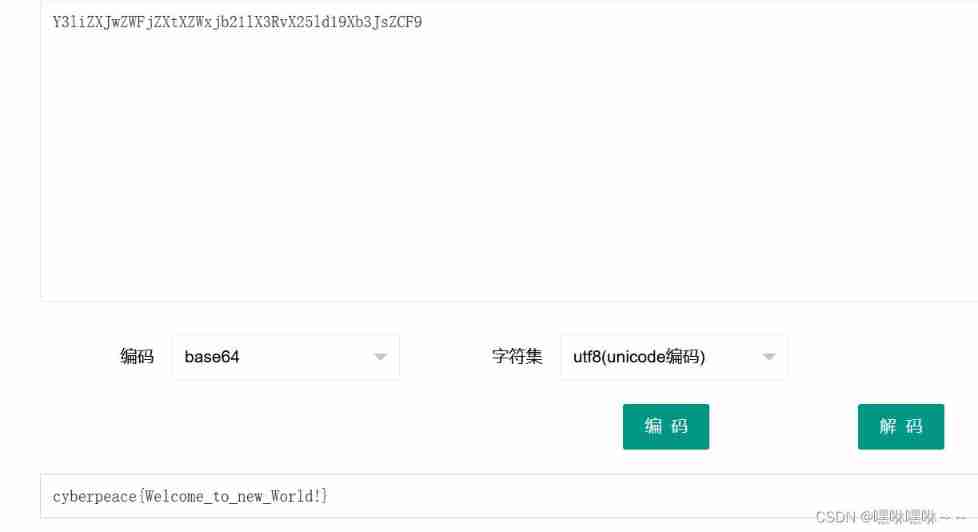
Attack and defense world crypto WP
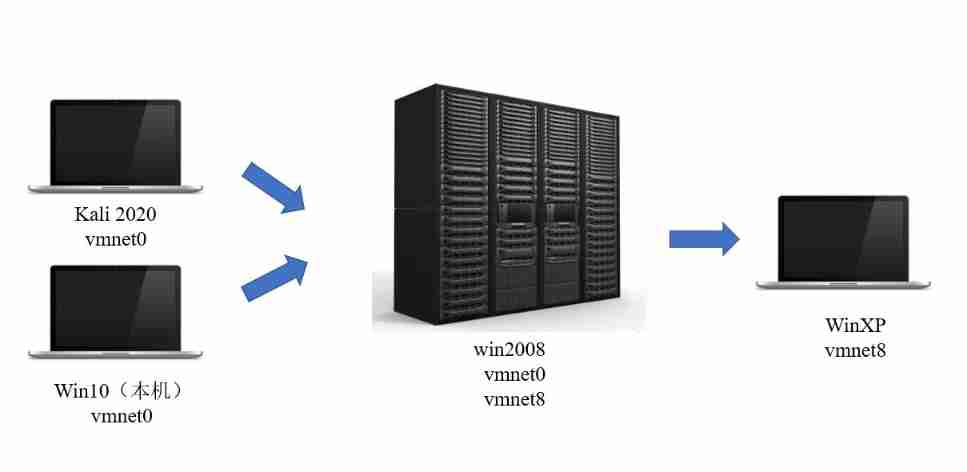
Self built shooting range 2022

Laravel dompdf exports PDF, and the problem of Chinese garbled code is solved
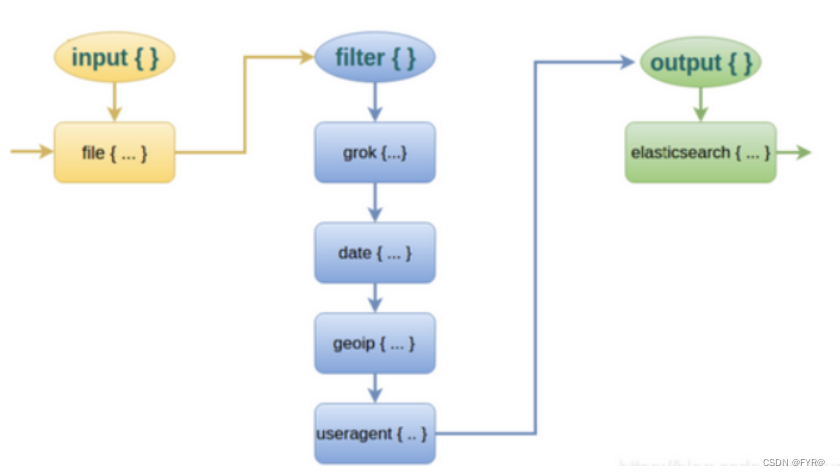
Elfk deployment
随机推荐
Simple PHP paging implementation
Leetcode array question brushing notes
ELFK部署
leetcode 10. Regular expression matching regular expression matching (difficult)
Embedded software architecture design - message interaction
登录界面代码
Detailed explanation of SSH password free login
Rk3566 add LED
Attack and defense world web WP
What about data leakage? " Watson k'7 moves to eliminate security threats
[server data recovery] a case of RAID5 data recovery stored in a brand of server
IP packet header analysis and static routing
Log4j utilization correlation
Simple process of penetration test
uplad_ Labs first three levels
kafaka 日志收集
Liar report query collection network PHP source code
Pancake Bulldog robot V2 (code optimized)
ELK 企业级日志分析系统
Laravel generate entity